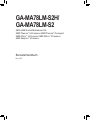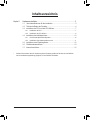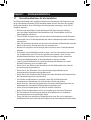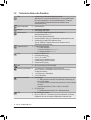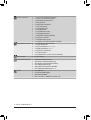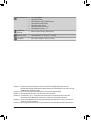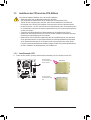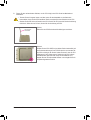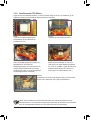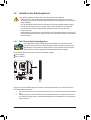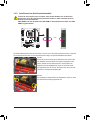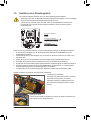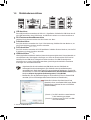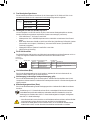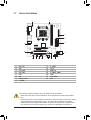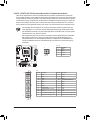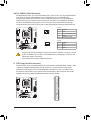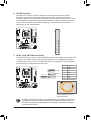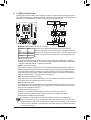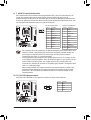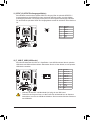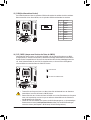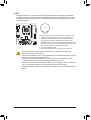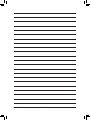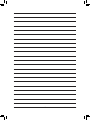GA-MA78LM-S2H/
GA-MA78LM-S2
AM2+/AM2-Sockel-Motherboard für
AMD Phenom™ II-Prozessor/ AMD Phenom™-Prozessor/
AMD Athlon™ II-Prozessor/ AMD Athlon™-Prozessor/
AMD Sempron™-Prozessor
Benutzerhandbuch
Rev. 1001

- 2 -
Inhaltsverzeichnis
Kapitel 1 Hardwareinstallation ....................................................................................3
1-1 Vorsichtsmaßnahmen für die Installation ........................................................ 3
1-2 Technische Daten des Produkts ..................................................................... 4
1-3 Installieren der CPU und des CPU-Kühlers .................................................... 7
1-3-1 Installieren der CPU ..............................................................................................7
1-3-2 Installieren des CPU-Kühlers ................................................................................9
1-4 Installieren des Arbeitsspeichers .................................................................. 10
1-4-1 DualChannelSpeicherkonguration ...................................................................10
1-4-2 Installieren eines Arbeitsspeichermoduls ...........................................................11
1-5 InstalliereneinerErweitungskarte ................................................................. 12
1-6 Rückblendenanschlüsse ............................................................................... 13
1-7 Interne Anschlüsse ....................................................................................... 15
* WeitereInformationenüberdieVerwendungdiesesProduktsentnehmenSiebittederausführlichen
VersionderBedienungsanleitung(Englisch)aufderGIGABYTE-Website.

- 3 - Hardwareinstallation
1-1 Vorsichtsmaßnahmen für die Installation
DasMotherboardenthältvieleempfindlicheelektronischeSchaltungenundKomponenten,die
durchelektrostatischeEntladung(ESD)beschädigtwerdenkönnen.BittelesenSiesorgfältig
dasBenutzerhandbuchdurchundbefolgendienachstehendenAnweisungen,bevorSiedie
Installationbeginnen:
• EntfernenoderbeschädigenSiedenMotherboard-S/N(Seriennummer)-Aufkleber
odervomHändlerangebrachtenGarantieaufklebernicht.DieseAufklebersindfürdie
Garantiegültigkeiterforderlich.
• TrennenSiedenComputerimmervomNetz,indemSiedasNetzkabelausderSteckdose
herausziehen,bevorSiedasMotherboardoderandereHardwarekomponenteninstallieren
oder entfernen.
• WennSieHardwarekomponentenmitdeninternenAnschlüssenamMotherboardverbinden,
stellenSiebittesicher,dasssiefestundsicherverbundensind.
• BerührenSiemöglichstnichtdieLeitungenoderAnschlüsse,wennSiedasMotherboard
anfassen.
• Esistratsam,eineAntistatik-Manschettezutragen,wennSieelektronischeKomponenten
z.B.einMotherboard,eineCPUodereinSpeichermodulanfassen.WennSiekeine
Antistatik-Manschettehaben,dannhaltenSiebitteIhreHändentrockenundberühren
zuersteinenMetallgegenstand,umdieelektrostatischeLadungzuentladen.
•
LegenSiedasMotherboardaufeineAntistatik-Unterlageoderbelassenesinseiner
Antistatik-Verpackung,bevoresinstalliertwird.
• StellenSievordemEntfernendesStromkabelsvondemMotherboardsicher,dassdie
Stromversorgungausgeschaltetist.
• StellenSievordemEinschaltensicher,dassdieSpannungdesNetzteilbereits
entsprechendIhrerNetzspannungeingestelltwurde.
• StellenSievordemVerwendendesProduktssicher,dassalleKabelundStromanschlüsse
Ihrer Hardwarekomponenten verbunden sind.
• UmSchädenamMotherboardzuvermeiden,lassenSiedieSchaltungenoder
KomponentenamMotherboardnichtmitSchraubeninBerührungkommen.
• StellenSiesicher,dasskeineübriggebliebenenSchraubenoderMetallkomponentenam
MotherboardoderinnerhalbdesComputergehäusesgebliebensind.
• Stellen Sie das Computersystem nicht auf eine unebene Oberfläche
.
• StellenSiedasComputersystemnichtineineUmgebungmiteinerhohenTemperatur.
• EinEinschaltenderStromversorgungwährendderInstallationkannzuSchädenan
SystemkomponentensowieVerletzungenführen.
• FragenSiebitteeinenqualifiziertenComputertechniker,wennSiesichbeibestimmten
InstallationsschrittennichtsichersindoderProblememitderVerwendungdesProduktshaben.
Kapitel 1 Hardwareinstallation

Hardwareinstallation - 4 -
1-2 Technische Daten des Produkts
j NurfürGA-MA78LM-S2H.
CPU UnterstützungfürAM3/AM2+/AM2-Prozessoren:
AMD Phenom™ II-Prozessor/ AMD Phenom™-Prozessor/AMD Athlon™
II-Prozessor/ AMD Athlon™-Prozessor/AMD Sempron™-Prozessor
(AufderGIGABYTE-WebsitefindenSiedieaktuelleListemit
unterstütztenCPUs.)
Hyper Transport-Bus 5200/2000 MT/s
Chipsatz NorthBridge:AMD760G
SouthBridge:AMDSB710
Arbeitsspeicher 2x1,8VDDR2DIMM-Steckplätzefürbiszu8GBof
Systemarbeitsspeicher(Hinweis1)
Dual Channel Speicherarchitektur
UnterstütztDDR21200(O.C.)/1066/800MHzArbeitsspeichermodule
UnterstützungfürNicht-ECC-Speichermodule
(AufderGIGABYTE-WebsitefindenSiedieaktuelleListemit
unterstütztenArbeitsspeichern.)
IntegerierteGrafik InNorthBridgeintegriert:
- 1 x D-Sub-Anschluss
- 1 x DVI-D-Anschlüsse(Hinweis2)(Hinweis3)
- 1 x HDMI-Anschlüsse j(Hinweis3)
Audio RealtekALC888BCodec
HochauflösendesAudio
2-/4-/5.1-/7.1-Kanall(Hinweis4)
UnterstützungfürS/PDIF-Ausgang
UnterstützungfürS/PDIF-Eingang
UnterstütztCD-Eingang
LAN RTL8111D-Chips(10/100/1000Mbit)
Erweiterungssteckplätze 1xPCIExpressx16-SteckplatzmitAuslastungx16
(DerPCIExpressx16-SteckplatzstimmtmitdemPCIExpress
2.0-Standardüberein.)
1 x PCI Express x1 Steckplätze
2 x PCI-Steckplätze
Speicherschnittstelle SouthBridge:
- 1xIDE-AnschlussmitderATA-133/100/66/33-Unterstützungfür
biszu2IDE-Geräte
- 4xSATA-Anschlüssemit3Gb/sunterstützenbiszu4SATA-Geräte
mit3Gb/s
- UnterstütztSATARAID0,RAID1,RAID10undJBOD
iTEIT8718-chip:
- 1 x Diskettenlaufwerkanschluss für 1 Diskettenlaufwerk
USB ImSouthBridgeintegriert
Biszu12USB2.0/1.1Anschlüsse(8aufderRückblende,4überdas
USB-Modul,dasmitdeninternenUSB-Sockelnverbundenwird)

- 5 - Hardwareinstallation
j NurfürGA-MA78LM-S2H.
Interne Anschlüsse 1 x 24-pol. ATX-Hauptstromanschluss
1 x 4-pol. ATX 12V-Stromanschluss
1 x Diskettenlaufwerkanschluss
1 x IDE-Anschluss
4xSATA3Gb/sAnschlüsse
1xCPU-Lüftersockel
1 x Systemlüftersockel
1 x Fronttafelsockel
1 x Fronttafel-Audiosockel
1xCD-Eingabeanschluss
1xS/PDIF-Ein-/Ausgangsstiftleiste
2 x USB 2.0/1.1-Sockel
1 x Seriellanschluss-Sockel
1xJumperzumLöschenderDatenimCMOS
Rückblendenanschlüsse 1 x PS/2-Tastatur-/-Mausanschluss
1 x D-Sub-Anschlüsse
1 x DVI-D-Anschlüsse(Hinweis2)(Hinweis3)
1 x HDMI-Anschlüssej(Hinweis3)
8xUSB2.0/1.1Anschlüsse
1xRJ-45-Anschluss
3xAudioanschlüsse(LineIn/LineOut/Mikrofon)
E/A-Controller iTEIT8718chip
Hardwareüberwachung Systemspannungserkennung
CPU-/System-Temperaturerkennung
CPU-/System-Lüfterdrehzahl-Erkennung
CPU-Überhitzungswarnung
WarnungbeiCPU-/System-Lüfterfehler
CPU-Lüfterdrehzahlsteuerung(Hinweis5)
BIOS 2x8Mbitflash
LizenziertesAWARDBIOS
Unterstützt DualBIOS™
PnP1.0a,DMI2.0,SMBIOS2.4,ACPI1.0b

Hardwareinstallation - 6 -
(Hinweis1) AufgrundderBeschränkungdesWindowsVista/XP32-BitBetriebssystemswirddie
tatsächlichangezeigteArbeitsspeichergrößewenigerals4GBbetragen,wennmehrals4GB
Arbeitsspeicher installiert werden.
(Hinweis2)DerDVI-D-AnschlussunterstütztkeineD-Sub-VerbindungperAdapter.
(Hinweis3)SimultanausgangfürDVI-DundHDMIwirdnichtunterstützt.
(Hinweis4) ZurAktivierungvon7.1-Channel-AudiomüssenSieeinvorderseitigesHD-Audiomodul
verwenden und die Mehrkanal-Audiofunktion mithilfe des Audiotreibers aktivieren.
(Hinweis5)ObdieKontrollfunktionderCPU-lüftergeschwindigkeitunterstütztwird,hängtvondemCPU-
kühlerab,denSieinstallieren.
(Hinweis6)DieverfügbarenFunktionenimEasytunekönnenjenachdemMotherboardmodellvariieren.
Sonderfunktionen Unterstützt @BIOS
Unterstützt Q-Flash
UnterstützungfürXpressBIOSRescue
Unterstützt Download-Center
Unterstützt Xpress Install
Unterstützt Xpress Recovery2
Unterstützt EasyTune(Hinweis6)
Mitgelieferte
Software NortonInternetSecurity(OEM-Version)
Betriebssystem Unterstützt Microsoft® Windows® 7/Vista/XP
Formfaktor MicroATX-Formfaktor;24,3cmx22,0cm

- 7 - Hardwareinstallation
1-3 Installieren der CPU und des CPU-Kühlers
1-3-1 Installieren der CPU
A. FindenSiedenStiftEins(aneinemkleinenDreieckerkenntlich)desCPU-SockelsundderCPU.
LesenSiediefolgendenRichtlinien,bevorSiedieCPUinstallieren:
• StellenSiesicher,dassdasMotherboardIhreCPUunterstützt.
(AufderGIGABYTE-WebsitefindenSiedieaktuelleListemitunterstütztenCPUs.)
• TrennenSiedenComputerimmervomNetz,indemSiedasNetzkabelausderSteckdose
herausziehen,bevorSiedieCPUinstallieren.DamitvermeidenSieeinenHardwareschaden.
• SuchenSiedenPol1derCPU.DieCPUlässtsichnichteinstecken,wenndieAusrichtungfalsch
ist.(AlsAlternativesuchenSiedieKerbenanbeidenSeitenderCPUunddieAusrichtungsnasen
andemCPU-Sockel.)
• TragenSieeinegleichmäßigeSchichtWärmeleitpasteaufdieOberflächederCPUauf.
• SchaltenSiedenComputernichtein,bevorderCPU-Kühlerinstalliertist.Andernfallskanneine
ÜberhitzungundBeschädigungderCPUauftreten.
• StellenSiedieCPU-HostfrequenzentsprechenddenCPU-Spezifikationenein.WirratenIhnen
abdieSystembusfrequenzaufeinenWertaußerhalbderHardwarespezifikationeneinzustellen,
dadieStandardanforderungenfürdiePeripheriedadurchnichterfülltwerden.WollenSiedie
FrequenzineinenNichtstandardwerteinstellen,befolgenSiebitteIhreHardwarespezifikationen
derCPU,Grafikkarte,desArbeitsspeichers,derFestplatteusw.
Ein kleines Dreieck
kennzeichnet CPU-Stift
Eins
Ein kleines Dreieck
kennzeichnet den Stift
Eins des Sockels
AM2-Sockel
AM3/AM2+/AM2 CPU

Hardwareinstallation - 8 -
B. FolgenSiedennachstehendenSchritten,umdieCPUrichtigindenCPU-SockelamMotherboard
einzubauen.
Schritt1:
ZiehenSiedenCPU-Sockelverschlusshebelganznachoben.
Schritt2:
RichtenSiedenCPU-StiftEins(ankleinemDreieckerkenntlich)mit
derDreiecksmarkierungaufdemCPU-SockelausundsteckenSie
dieCPUvorsichtigindenSockel.AchtenSiedarauf,dassdieCPU-
StiftegenauinihreLöcherpassen.SobaldsichdieCPUinihrem
Sockelbefindet,legenSieeinenFingeraufdieMittederCPU,
klappenSiedenVerschlusshebelherunterundverriegelnSieihnin
kompletteingerasteterPosition.
CPU-Sockelver-
schlusshebel
• TrennenSiedenComputerimmervomNetz,indemSiedasNetzkabelausderSteckdose
herausziehen,bevorSiedieCPUinstallieren.DamitvermeidenSieeinenSchadenanderCPU.
• SteckenSiedieCPUnichtmitGewaltindenCPU-Sockel.DieCPUpasstbeifalscherAusrichtung
nichthinein.SolltediesderFallsein,ändernSiedieAusrichtungderCPU.

- 9 - Hardwareinstallation
1-3-2 Installieren des CPU-Kühlers
FolgenSiedennachstehendenSchritten,umdenCPU-KühlerrichtigaufderCPUzuinstallieren.(Inden
folgendenSchrittenwirdderGIGABYTE-KühleralsBeispielverwendet.)
Schritt1:
TragenSieeinegleichmäßigeSchicht
Wärmeleitpaste auf die Oberfläche der
installierten CPU auf.
Schritt2:
LegenSiedenCPU-KühleraufdieCPU.
Schritt3:
Haken Sie die Klemme des CPU-Kühlers am
MontagebügelaneinerSeitedes
Befestigungsrahmensein.DrückenSieaufder
anderen Seite die Klemme des CPU-Kühlers
geradlinignachunten,umsieimMontagebügel
amBefestigungsrahmeneinzuhaken.
Schritt4:
DrehenSiedenNockengriffvonlinksnach
rechts(wieinderobigenAbbildungdargestellt
ist),umihnzuverriegeln.(SehenSiebitteinder
InstallationsanleitungIhresCPU-Kühlersfür
AnweisungenzurKühlerinstallationnach.)
Schritt5:
Verbinden Sie zum Schluss den Stromanschluss des CPU-Kühlers
mitdemCPU-Lüftersockel(CPU_FAN)amMotherboard.
GebenSiebeimEntfernendesCPU-KühlersbesondersAcht,weilderCPU-Kühlerdurchdie
Wärmeleitpaste bzw. das Thermoband zwischen dem CPU-Kühler und der CPU an der CPU kleben
kann.EinunsachgemäßesEntfernendesCPU-KühlerskanndieCPUbeschädigen.

Hardwareinstallation - 10 -10 - -
1-4 Installieren des Arbeitsspeichers
DDR2_1
DDR2_2
AufgrundvonCPU-EinschränkungenlesenSiebittediefolgendenRichtlinien,bevorSiedenSpeicherim
Dual-Channel-Modus installieren.
1. DerDualChannelModuskannnichtaktiviertwerden,wennnureinDDR2-Speichermodulinstalliert
wird.
2. BeiAktivierungdesDual-Channel-ModusmitzweiSpeichermodulenwirdempfohlen,dassSiefür
eineoptimaleLeistungSpeicherderselbenKapazität,Marke,Geschwindigkeitundmitidentischen
Chips verwenden.
LesenSiediefolgendenRichtlinien,bevorSiedenArbeitsspeicherinstallieren:
• StellenSiesicher,dassdasMotherboardIhrArbeitsspeichermodulunterstützt.Eswirddie
VerwendungeinesSpeichersderselbenKapazität,Marke,Geschwindigkeitundmitidentischen
Chips empfohlen.
(AufderGIGABYTE-WebsitefindenSiedieaktuelleListemitunterstütztenArbeitsspeichern.)
• TrennenSiedenComputerimmervomNetz,indemSiedasNetzkabelausderSteckdose
herausziehen,bevorSiedenArbeitsspeicherinstallieren.DamitvermeidenSieeinen
Hardwareschaden.
• ArbeitsspeichermodulehabeneinnarrensicheresDesign.EinArbeitsspeichermodulkannnurin
eineRichtungeingestecktwerden.WennesschweristdasModuleinzustecken,dannändernSie
bittedieRichtung.
1-4-1 DualChannelSpeicherkonguration
Dieses Motherboard bietet zwei DDR2-Speichersteckplätze und unterstützt die Dual-
Channel-Technologie.NachderSpeicherinstallationerkenntdasBIOSautomatischdie
Spezifikationen und Kapazität des Arbeitsspeichers. Durch Aktivieren des Dual Channel
SpeichermoduswirddieursprünglicheArbeitsspeicherbandbreiteverdoppelt.
DiezweiDDR2-SpeichersockelsindwiefolgtinzweiKanäleunterteilt:
Kanal0:DDR2_1
Kanal1:DDR2_2

- 11 -11 - - Hardwareinstallation
1-4-2 Installieren eines Arbeitsspeichermoduls
Kerbe
Trennen Sie den Computer immer vom Netz, indem Sie das Netzkabel aus der Steckdose
herausziehen, bevor Sie ein Arbeitsspeichermodul installieren. Damit vermeiden Sie einen
Schaden an dem Speichermodul.
DDR2 DIMMs sind nicht kompatibel mit DDR DIMMs. In dieses Motherboard dürfen nur DDR2
DIMMseingebautwerden.
EinDDR2ArbeitsspeichermodulhateineKerbe,sodassesnurineineRichtungeinpassenkann.FolgenSie
dennachstehendenSchritten,umIhreSpeichermodulerichtigindieSpeichersteckplätzeeinzubauen.
Schritt1:
AchtenSieaufdieAusrichtungdesSpeichermoduls.DrückenSie
dieHaltebügelanbeidenEndendesSpeichersteckplatzesnach
außen. Stecken Sie das Speichermodul in den Steckplatz ein.
LegenSiewielinksabgebildetIhreFingeraufdieobereKante
desSpeichermodulsunddrückendasModulnachunten,damites
senkrechtindenSpeichersteckplatzgeht.
Schritt2:
DieHaltebügelanbeidenEndendesSteckplatzesrastenein,wenn
dasSpeichermodulrichtigeingestecktwird.
DDR2 DIMM

Hardwareinstallation - 12 -12 - -
1-5 InstalliereneinerErweitungskarte
LesenSiediefolgendenRichtlinien,bevorSieeineErweiterungskarteinstallieren:
• StellenSiesicher,dassdasMotherboardIhreErweiterungskarteunterstützt.LesenSiesorgfältig
dasIhrerErweiterungskartebeigelegteBenutzerhandbuchdurch.
• TrennenSiedenComputerimmervomNetz,indemSiedasNetzkabelausderSteckdose
herausziehen,bevorSieeineErweiterungskarteinstallieren.DamitvermeidenSieeinen
Hardwareschaden.
PCI-Steckplatz
PCI Express x1 Steckplatz
PCI Express x16 Steckplatz
FolgenSiedennachstehendenSchritten,umIhreErweiterungskarterichtigindenSteckplatzeinzubauen.
1. SuchenSieeinenSteckplatzaus,derIhreKarteunterstützt.EntfernenSiedieMetallblendevonder
RückblendedesGehäuses.
2. RichtenSiedieKarteaufdenSteckplatzausunddrückendieKartenachunten,bissierichtigindem
Steckplatz sitzt.
3. StellenSiesicher,dassdieKontaktstellederKartekomplettindenSteckplatzeingestecktist.
4. BefestigenSiemiteinerSchraubedasBlechderKarteanderRückblendedesGehäuses.
5. BringenSienachdemInstallierenallerErweiterungskartendieAbdeckung(en)desGehäuseswiederan.
6. SchaltenSieIhrenComputerein.ÖffnenSiegegebenenfallsdasBIOS-Setup,umnotwendigeBIOS-
EinstellungsänderungenfürIhreErweiterungskarte(n)vorzunehmen.
7. InstallierenSiedenmitderErweiterungskartemitgeliefertenTreiberunterIhremBetriebssystem.
Beispiel:InstallierenundEntferneneinerPCIExpressGrafikkarte:
• InstalliereneinerGrafikkarte:
DrückenSiedieobereKantederKartevorsichtig
nachunten,bisSieganzimPCIExpress-
Steckplatzeingefügtist.VergewissernSiesich,
dass die Karte im Steckplatz festsitzt und nicht
wackelt.
• EntfernenderKarte:
DrückenSiedenHebelamSteckplatzvorsichtignachhintenundhebenSiedie
Karte vertikal aus dem Steckplatz heraus.

- 13 -13 - - Hardwareinstallation
1-6 Rückblendenanschlüsse
USB-Anschluss
DieseUSB-AnschlüsseunterstützendieUSB2.0/1.1-Spezifikation.SchließenSieUSB-Gerätewiez.B.
eineUSB-Tastatur/Maus,einenUSB-Drucker,einUSB-Flash-Laufwerkusw.andieseAnschlüssean.
PS/2-Tastaturanschluss/Mausanschluss
Verbinden Sie mit diesem Anschluss eine PS/2-Tastatur oder -Maus.
D-Sub-Anschlüsse
DerD-Sub-Anschlussunterstützteine15-pol.D-Sub-Verbindung.SchließenSieeinenMonitoran,der
eineD-Sub-VerbindungmitdiesemAnschlussunterstützt.
DVI-D-Anschlüsse(Hinweis1)(Hinweis2)
DerDVI-D-AnschlussunterstütztdieDVI-D-Spezifikation.SchließenSieeinenMonitoran,dereineDVI-
D-VerbindungmitdiesemAnschlussunterstützt.
HDMI-Anschlüsse (Hinweis2)j
HDMI(High-DefinitionMultimediaInterface)bieteteineinsgesamtdigitaleAudio-/Videoschnittstelle,um
unkomprimierteAudio-/Videosignalezuübertragen,undzudemistdieserAnschlussHDCP-konform.
VerbindenSiedasHDMI-Audio-/VideogerätmitdiesemAnschluss.DieHDMI-Technologiekann
eineAuflösungvonmaximal1920x1080punterstützen,jedochhängendietatsächlichunterstützten
AuflösungenvomverwendetenMonitorab.
j NurfürGA-MA78LM-S2H.
• VergewissernSiesichnachInstallationdesHDMI-Geräts,dassdasHDMI-Gerätdas
StandardgerätfürdieAudiowiedergabeist.(DerGerätenamekannjenachBetriebssystem
unterschiedlichsein.DetailshierzufindenSieindennachstehendenAbbildungen.),undrufenSie
dasBIOS-Setupauf,setzenSieinAdvanced BIOS Features (Erweiterte BIOS-Funktionen) den
Menüpunkt GraphicsDisplayMode(Grafikanzeigemodus) auf D-SUB/HDMI.
• BeachtenSie,dassderHDMI-AudioausgangnurdieFormateAC3,DTSund2-Channel-LPCM
unterstützt.(AC3undDTSbenötigeneinenexternenDecoderzumEntschlüsseln.)
Wählen Sie in Windows Vista Start>Control Panel
(Steuerfeld)>Sound,dannRealtekHDMIOutput(Realtek
HDMI-Ausgang)undklickenSiedannaufSetDefault
(Standardeinstellen).
(Hinweis1) Der DVI-D-Anschluss unterstützt keine
D-Sub-VerbindungperAdapter.
(Hinweis2) SimultanausgangfürDVI-DundHDMI
wird nicht unterstützt.
j
(Hinweis1)(Hinweis2) (Hinweis2)

Hardwareinstallation - 14 -14 - -
Aktivitäts-LED:Verbindungs-/Geschwindigkeits-LED:
Aktivitäts-LED
Verbindungs-/
Geschwindigkeits-
LED
LAN-Anschluss
• WennSiedasKabelvondemAnschlussanderRückblendeentfernenmöchten,entfernenSiebitte
zuerstdasKabelvonIhremGerätunderstdanndasKabelvondemMotherboard.
• ZiehenSiedasKabelgeradeausdemAnschlussheraus,umeszuentfernen.WackelnSiedas
Kabelnichthinundher,umeinenKurzschlussinnerhalbdesAnschlussteilszuvermeiden.
A. Dual-Anzeigekonfigurationen:
DiesesMotherboardbesitztdreiAnschlüssefürdieVideoausgabe:DVI-D,HDMIundD-Sub.Inder
nachstehenden Tabelle sind
dieunterstütztenDual-Anzeigekonfigurationenaufgelistet.
B. WiedergabevonHDDVDundBlu-ray-Discs:
UmbeimAbspielenvonHDDVDoderBlu-ray-DiscseinebessereWiedergabequalitätzuerhalten,
beachtenSiebittedienachstehendempfohlenenSystemvoraussetzungen(oderbesser).
• CPU:AMDPhenom™X3-Prozessoroderhöher
• Arbeitsspeicher:Zwei1GBDDR2-Speichermodulemit800MHzundaktiviertemDual-Channel-
Modus
• BIOS-Setup:Mindestens256MBanUMAFrameBufferSize(UMA-Rahmen-Puffergröße)(weitere
InformationensindinKapitel2,"BIOS-Setup","AdvancedBIOSFeatures"(ErweiterteBIOS-
Funktionen)angegeben.)
• Wiedergabe-Software:CyberLinkPowerDVD8.0oderhöher
• HDCP-konform(e)Monitor(e)
RJ-45 LAN-Anschluss
DerGigabitEthernetLAN-AnschlussermöglichteineInternetverbindungmiteinerDatenratevonbiszu
1Gbps.DiefolgendenTabellenbeschreibendieZuständederLAN-Anschluss-LEDs.
ZurAktivierungvon7.1-Channel-AudiomüssenSieeinvorderseitigesHD-Audiomodulverwenden
und die Mehrkanal-Audiofunktion mithilfe des Audiotreibers aktivieren. Beziehen Sie sich auf die
AnweisungenzumEinrichteneiner2/4/5.1/7.1-Kanal-AudiokonfigurationinKapitel5,“Konfigurieren
einer2/4/5.1/7.1-Kanal-Audioanlage”.
Line In-Anschluss (Blau)
DiesistinderStandardeinstellungderLineIn-Anschluss.VerbindenSieeinLine-In-Gerätwiez.B.ein
optischesLaufwerk,Walkmanusw.mitdiesemAnschluss.
Audioausgang(vorderseitigerLautsprecherausgang,grün)
DiesistinderStandardeinstellungderLineOut-Anschluss.VerbindenSieeinenKopfhöreroder2-Kanal-
LautsprechermitdiesemAnschluss.VerbindenSieFrontlautsprechereiner4/5.1-Kanal-Audiokonfigurationmit
diesem Anschluss.
Mikrofoneingangsanschluss(Rosa)
DiesistinderStandardeinstellungderMikrofoneingangsanschluss.VerbindenSieIhrMikrofonmitdiesem
Anschluss.
Dual-
Anzeige
Kombination Unterstützt oder nicht
DVI-D + D-Sub Ja
DVI-D + HDMI Nein
HDMI + D-Sub Ja
Zustand Beschreibung
Orange 1GbpsDatenrate
Grün 100 Mbps Datenrate
Aus 10 Mbps Datenrate
Zustand Beschreibung
Blinkend EswerdenDatengesendetoderempfangen
Aus KeineDatenwerdengesendetoder
empfangen

- 15 -15 - - Hardwareinstallation
1-7 Interne Anschlüsse
LesenSiediefolgendenRichtlinien,bevorSieexterneGeräteanschließen:
• StellenSiezuerstsicher,dassIhreGerätemitdenzubenutzendenAnschlüssenkompatibel
sind.
• SchaltenSieimmervordemInstallierenderGerätedieGeräteundIhrenComputeraus.Ziehen
SiedasNetzkabelausderSteckdoseheraus,umSchädenandenGerätenzuvermeiden.
• StellenSienachdemInstallierendesGerätesundvordemEinschaltendesComputerssicher,
dassdasKabelvondemGerätrichtigmitdemAnschlussamMotherboardverbundenist.
1 3
9
10
4 14 13 12 8
7
5
6
2
11 15
1) ATX_12V 9) F_AUDIO
2) ATX 10) CD_IN
3) CPU_FAN 11) SPDIF_IO
4) SYS_FAN 12) F_USB1/F_USB2
5) FDD 13) COM
6) IDE 14) CLR_CMOS
7) SATA2_0/1/2/3 15) BAT
8) F_PANEL

Hardwareinstallation - 16 -16 - -
131
2412
ATX
ATX:
1/2) ATX_12V/ATX (2x2 12V-Stromanschluss und 2x12 -Hauptstromanschluss)
ÜberdiesenStromanschlussliefertdasNetzteilallenKomponentenamMotherboardausreichend
Strom.StellenSiebittevordemVerbindendiesesStromanschlussessicher,dassdieStromversorgung
ausgeschaltetistundalleKomponentenundGeräterichtiginstalliertsind.DerStromanschlusshatein
narrensicheresDesign.VerbindenSiedasStromkabelvomNetzteilmitdiesemAnschluss.AchtenSie
dabeiaufdierichtigeAusrichtung.Der12V-StromanschlussliefertgrundsätzlichderCPUdenStrom.
DerComputerkannnichtgestartetwerden,wenndieser12V-Stromanschlussnichtverbundenwurde.
• WirempfehlenIhneneinNetzteil,dasfüreinenhohenStromverbrauch(500Wodernoch
mehr)geeignetist,zuverwenden,damitErweiterungsanforderungenerfülltwerden.Wenn
SieeinNetzteilverwenden,dasdennotwendigenStromnichtliefernkann,wirddasSystem
instabiloderlässtsichsogarnichtstarten.
• DerHauptnetzanschlussistmitStromversorgungenmit2x10Netzanschlüssenkompatibel.
BeiVerwendungeiner2x12StromversorgungmüssenSiedieSchutzabdeckungvom
HauptnetzanschlussaufdemMotherboardentfernen.VerbindenSiedasNetzkabelnicht
mitdenKontaktstiftenunterderSchutzabdeckung,wennSieeine2x10Stromversorgung
verwenden.
ATX_12V
31
42
ATX_12V:
Pol-Nr. Funktion
1Erde
2Erde
3 +12V
4 +12V
Pol-Nr. Funktion Pol-Nr. Funktion
13,3V 13 3,3V
23,3V 14 -12V
3 Erde 15 Erde
4 +5V 16 PS_ON(Softein/aus)
5 Erde 17 Erde
6 +5V 18 Erde
7 Erde 19 Erde
8 PowerGood 20 -5V
95VSB(Standby+5Volt) 21 +5V
10 +12V 22 +5V
11 +12V(nurfür2x12-pol.ATX) 23 +5V(nurfür2x12-pol.ATX)
12 3,3V(nurfür2x12-pol.ATX) 24 Erde(nurfür2x12-pol.ATX)

- 17 -17 - - Hardwareinstallation
3/4) CPU_FAN/SYS_FAN (Lüftersockel)
DasMotherboardhateine4-pol.CPU-Lüfterstiftleiste(CPU_FAN)undeine3-pol.Systemlüfterstiftleiste
(SYS_FAN).DiemeistenLüfterstiftleistensindsoausgelegt,dasssiesichmissbrauchsicher
einfügenlassen.AchtenSiebeimAnschlusseinesLüfterkabelsdarauf,dassesrichtigausgerichtet
angeschlossenwird(derschwarzeAnschlussdrahtistderSchutzleiter).DasMotherboardunterstützt
dieCPU-Lüfterdrehzahlsteuerung.DafürmusseinCPU-LüftermitdemDrehzahlsteuerungsdesign
verwendetwerden.DafürmusseinCPU-LüftermitdemDrehzahlsteuerungsdesignverwendetwerden.
CPU_FAN:
CPU_FAN
1
• VergessenSienichtdieLüfterkabelmitdenLüftersockelnzuverbinden,umIhreCPUunddas
SystemvorÜberhitzungzuschützen.EineÜberhitzungkannSchädenanderCPUoderdas
HängendesSystemsverursachen.
• DieseLüftersockelsindkeineKonfigurationsjumper.
5) FDD (Floppy Disk Drive Connector)
DieserAnschlussnimmteinDiskettenlaufwerkauf.DieserAnschlussunterstützt360KB,720KB,1,2MB,
1,44MBund2,88MBDiskettenlaufwerke.SuchenSiedenPol1andemAnschlusssowieandem
Diskettenlaufwerkkabel,bevorSieeinDiskettenlaufwerkanschließen.DerPol1desKabelswirdin
derRegelmiteinemStreifenineineranderenFarbegekennzeichnet.BittewendenSiesichanIhren
Händler,wennSieeinoptionalesDiskettenlaufwerkkabelerwerbenmöchten.
1
2
33
34
SYS_FAN
SYS_FAN:
1
Pol-Nr. Funktion
1 Erde
2+12V/Drehzahlsteuerung
3 Sensor
4Drehzahlsteuerung
Pol-Nr. Funktion
1 Erde
2 +12V
3 Sensor

Hardwareinstallation -18-18- -
6) IDE (IDE Anschluss)
DerIDE-AnschlusskannbiszuzweiIDE-Gerätewiez.B.FestplattenundoptischeLaufwerke
aufnehmen.SuchenSiedienarrensichereKerbeandemAnschluss,bevorSiedasIDE-Kabel
anschließen.MöchtenSiezweiIDE-Geräteanschließen,danndenkenSiebittedaran,dassdieJumper
unddieVerkabelungentsprechenddenRollenderIDE-Geräte(z.B.MasteroderSlave)einzurichten
sind.(FürdieInformationenzurMaster/Slave-EinstellungfürdieIDE-GerätelesenSiebittedie
AnweisungenvondenGeräteherstellern.)
2
40
1
39
7) SATA2_0/1/2/3 (SATA 3Gb/s Anschlüsse)
DieSATA-AnschlüssesindkonformmitdemSATA3Gb/s-StandardundkompatibelmitdemSATA1,5Gb/
s-Standard.JederSATA-AnschlussnimmteineinzigesSATA-Gerätauf.DerAMDSB710Controller
unterstütztRAID0,RAID1,RAID10undJBOD.SieheKapitel5“KonfigurierenvonSATA-Festplatten”
fürAnweisungenzumKonfiguriereneinesRAID-Arrays.
• EineRAID0-oderRAID1-KonfigurationbenötigtmindestenszweiFestplatten.Wennmehrals
zweiFestplattenverwendetwerden,mussdieAnzahlderFestplatteneinegeradeZahlsein.
• EineRAID10-KonfigurationbenötigtmindestensvierFestplatten.DieAnzahlderFestplatten
musseinegeradeZahlsein.
SATA2_0
SATA2_1
1
1
1
7
7
7
SATA2_2
SATA2_3
BitteverbindenSiedasL-förmige
EndesdesSATA3Gb/s-Kabelsmit
Ihrer SATA-Festplatte.
Pol-Nr. Funktion
1 Erde
2 TXP
3TXN
4 Erde
5RXN
6 RXP
7 Erde

- 19 -19 - - Hardwareinstallation
8) F_PANEL (Fronttafelsockel)
VerbindenSiedenStromschalter,Reset-Schalter,Lautsprecher,Gehäuseeinbruchschalter/-sensorund
dieSystemstatusanzeigeamGehäusegemäßdennachstehendenPolzuweisungenmitdieserStiftleiste.
AchtenSievordemAnschließenderKabelaufdiepositivenundnegativenPole.
• PW(Stromschalter,Rot):
DieseStellewirdmitdemStromschalteranderFronttafeldesGehäusesverbunden.Siekönnen
einstellen,wiedasSystemüberdenStromschalterausgeschaltetwird(sieheKapitel2“BIOS-Setup”,
“Energieverwaltungseinstellung”fürweitereInformationen).
• SPEAK(Lautsprecher,Orange):
DieseStellewirdmitdemLautsprecheranderFronttafeldesGehäusesverbunden.DasSystem
berichtetdenSystemstartzustand,indemesPieptöneabgibt.EineinzigerkurzerPieptonbedeutet,
dass kein Problem während des Startens des Systems erkannt wurde. Falls ein Problem erkannt
wurde,gibtdasBIOSjenachdemProblementsprechendePieptöneab.BeziehenSiesichbitteauf
Kapitel5“Fehlerbehebung”fürInformationenzudenPieptöne.
• HD(IDE-Festplattenaktivitäts-LED,Blau)
DieseStellewirdmitderFestplattenaktivitäts-LEDanderFronttafeldesGehäusesverbunden.Die
LEDleuchtet,wenndieFestplatteDatenliestoderschreibt.
• RES(Reset-Schalter,Grün):
DieseStellewirdmitdemReset-SchalteranderFronttafeldesGehäusesverbunden.DrückenSie
denReset-Schalter,umdenComputerneuzustarten,wennderComputerhängtundeinnormaler
Neustartnichtausgeführtwerdenkann.
• CI(Gehäuseeinbruch-Sockel,Grau):
AnschlussandenGehäuseeinbruchschalter/-sensoramGehäuse,derfeststellt,ob
dieGehäuseabdeckungentferntwurde.FürdieseFunktionisteinGehäusemiteinem
Gehäuseeinbruchschalter/-sensorerforderlich.
• MSG/PWR(Meldung-/Strom-/Schlaf-LED,Gelb/Lila):
AnschlussandieBetriebsstatusanzeigeanderVorderseitedes
Gehäuses.DieLEDleuchtet,wenndasSysteminBetriebist.DieLED
blinkt,wenndasSystemimS1-Schlafmodusist.DieLEDzeigtkeinLicht
an,wenndasSystemimS3/S4-Schlafmodusoderausgeschaltet(S5)
ist.
DasDesignderFrontafelkannvonGehäusezuGehäusevariieren.EinFronttafelmodul
bestehthauptsächlichauseinemStromschalter,einemReset-Schalter,einerStrom-LED,einer
Festplattenaktivitäts-LED,einemLautsprecherusw.WennSiedasFronttafelmoduldesGehäuses
mitdiesemSockelverbinden,achtenSiebitteaufdieÜbereinstimmungderKabelzuweisungen
undderPolzuweisungen.
Strom-LED
1
2
19
20
CI-
CI+
PWR-
PWR+
MSG-
PW-
SPEAK+
SPEAK-
MSG+
PW+
Meldung-/Strom-/
Schlaf-LED Lautsprecher
Strom-
schalter
HD-
RES+
HD+
RES-
IDE-Festplatten-
aktivitäts-LED
Reset-
schalter Gehäuseein-
bruch-Sockel
Systemzu-
stand
LED
S0 Ein
S1 Blinkend
S3/S4/S5 Aus

Hardwareinstallation - 20 -20 - -
9) F_AUDIO (Fronttafel-Audiosockel)
DerFronttafel-AudiosockelunterstütztdieIntelHighDefinition(HD)-undAC’97-Audiofunktionen.Sie
könnenIhrFronttafel-AudiomodulmitdiesemSockelverbinden.StellenSiesicher,dassdie
KabelzuweisungendesModulsmitdenPolzuweisungendesSockelsamMotherboardübereinstimmen.
EinefalscheVerbindungzwischendemModulunddemSockelamMotherboardkanndazuführen,dass
dasAudiogerätnichtfunktionierenkannodersogarbeschädigtwird.
FürHD-Fronttafel-Audio: FürAC’97-Fronttafel-Audio:
• DerFronttafel-AudiosockelunterstütztinderStandardeinstellungdieHD-Audiofunktion.IstIhr
GehäusemiteinemvorderseitigenAC’97-Audiomodulausgestattet,beachtenSiebittedie
AnweisungenzumAktivierenderAC’97-FunktionüberdieAudiosoftwareinKapitel5,
“Konfiguriereneiner2/4/5.1/7.1-Kanal-Audioanlage”.
• AudiosignalewerdengleichzeitigüberdieAudioanschlüssesowohlandervorderenalsauch
anderhinterenTafelwiedergegeben.WennSiedieAudioausgabevondemAnschlussander
hinterenTafelausschaltenmöchten(nurmöglich,wenneinHD-Fronttafel-Audiomodul
verwendetwird),beziehenSiesichbitteaufdieAnweisungeninKapitel5"Konfiguriereneiner
2/4/5.1/7.1-Kanal-Audioanlage".
• MancheGehäusebieteneinFronttafel-Audiomodul,dasseparateSteckeranjedemKabel
statteineneinzigenSteckerhat.FürweitereInformationenzurVerbindungdesFronttafel-
Audiomoduls,dasunterschiedlicheKabelzuweisungenhat,wendenSiesichbitteanden
Gehäusehersteller.
10) CD_IN(CD-Eingangsanschluss)
SiekönnendasAudiokabelvondemoptischenLaufwerkmitdiesemSockelverbinden.
1
Pol-Nr. Funktion
1MIC2_L
2 Erde
3MIC2_R
4-ACZ_DET
5LINE2_R
6 Erde
7FAUDIO_JD
8 Pol-Nr.
9LINE2_L
10 Erde
Pol-Nr. Funktion
1 MIC
2 Erde
3 Mikrofonlei-
stung
4NC
5LineOut(R)
6NC
7NC
8 Pol-Nr.
9LineOut(L)
10 NC
Pol-Nr. Funktion
1CD-L
2 Erde
3 Erde
4 CD-R
9
1
10
2
Seite wird geladen ...
Seite wird geladen ...
Seite wird geladen ...
Seite wird geladen ...
Seite wird geladen ...
-
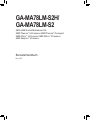 1
1
-
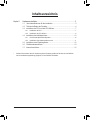 2
2
-
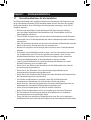 3
3
-
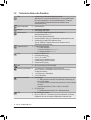 4
4
-
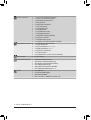 5
5
-
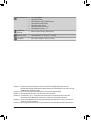 6
6
-
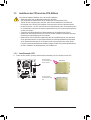 7
7
-
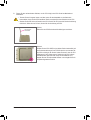 8
8
-
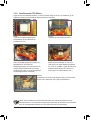 9
9
-
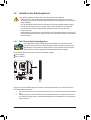 10
10
-
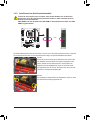 11
11
-
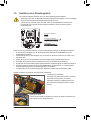 12
12
-
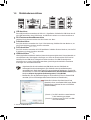 13
13
-
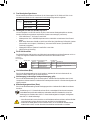 14
14
-
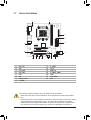 15
15
-
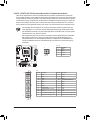 16
16
-
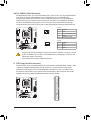 17
17
-
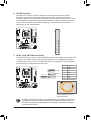 18
18
-
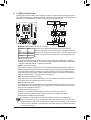 19
19
-
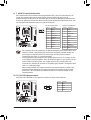 20
20
-
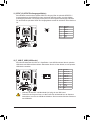 21
21
-
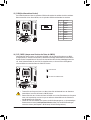 22
22
-
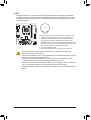 23
23
-
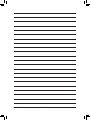 24
24
-
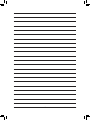 25
25
Gigabyte GA-MA78LM-S2 Bedienungsanleitung
- Typ
- Bedienungsanleitung
- Dieses Handbuch eignet sich auch für
Verwandte Artikel
-
Gigabyte GA-M68M-S2P Bedienungsanleitung
-
Gigabyte GA-M68M-S2P Bedienungsanleitung
-
Gigabyte GA-MA78LMT-S2 Bedienungsanleitung
-
Gigabyte GA-MA74GMT-S2 Bedienungsanleitung
-
Gigabyte GA-M52L-S3P Bedienungsanleitung
-
Gigabyte GA-D510UD Bedienungsanleitung
-
Gigabyte GA-MA770T-ES3 Bedienungsanleitung
-
Gigabyte GA-890GPA-UD3H Bedienungsanleitung
-
Gigabyte GA-G41MT-D3V Bedienungsanleitung
-
Gigabyte GA-M52LT-D3P Bedienungsanleitung